正在准备windows请不要关闭你的计算机怎么办 电脑显示正在准备windows请不要关机怎么回事
更新日期:2023-08-25 14:38:03
来源:网友投稿
昨天小编在关闭自己的电脑时,出现了正在准备windows请不要关闭你的计算机的提示,不过等了很久还是没反应,于是小编决定对它采取措施,研究了才知道有多种解决方法,现在小编就把自己掌握的方法与大家分享,大家可以来学习一下。

电脑显示正在准备windows请不要关机怎么回事?
电脑出现“正在准备windows请不要关机”表示正在进行系统更新,这是微软为保障系统安全的一项常规售后服务,需要经常进行,不建议取消或关闭。如果长时间没有反应,建议采取以下措施。
正在准备windows请不要关闭你的计算机怎么办?
方法一、
1.强制关机电脑3次以上;
2.会出现恢复界面;
3.出现界面选择“高级恢复选项”;
4.再选择“疑难杂症”;
5.然后选择“高级选项”;
6.点击启动设置;
7.然后电脑会重新启动进去安全模式,进去安全模式之后,打开控制面板,再点击系统和安全,点击Windows更新,把最近更新补丁卸载;
8.操作完之后重启电脑,基本可以进去系统了。
9.如果还是不行只能进行系统重装,详情请参考此篇文章:电脑系统怎么重装
方法二、
1.如果大家正常进入了桌面,建议关闭系统自动更新,之后就不会出现提示了;
2.打开设置,并选择“更新与安全”;
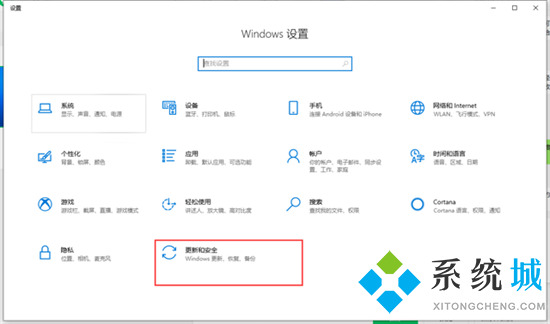
3.在“windows更新”的面板中打开“高级选项”;
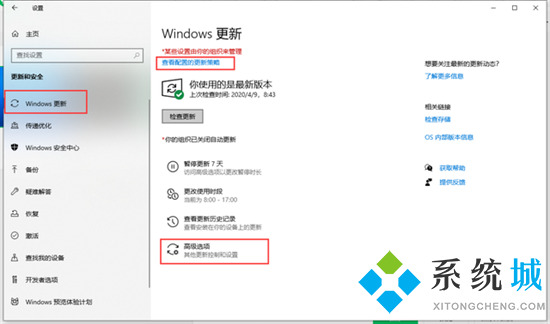
4.关闭自动更新即可。
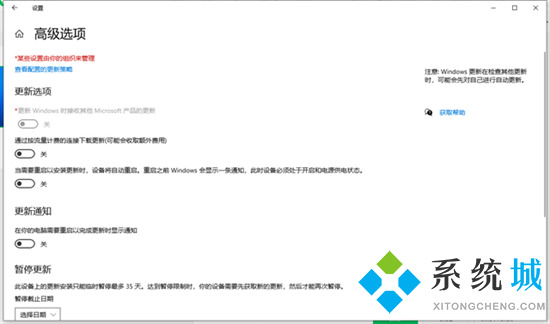
方法三、
1.我们也可以通过关闭“Windows update”来不再出现正在准备windows请不要关闭你的计算机这个情况;
2.“Win+X”>>计算机管理>>服务和应用程序>>服务;
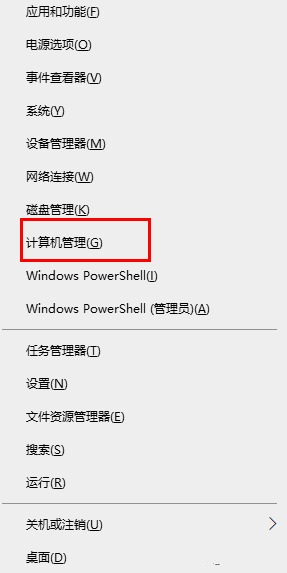
3.找到Windows update服务,关闭。
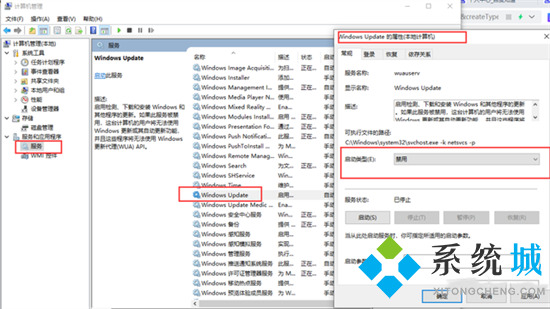
以上就是小编为大家带来的正在准备windows请不要关闭你的计算机的解决方法了,希望能帮助到大家。
- monterey12.1正式版无法检测更新详情0次
- zui13更新计划详细介绍0次
- 优麒麟u盘安装详细教程0次
- 优麒麟和银河麒麟区别详细介绍0次
- monterey屏幕镜像使用教程0次
- monterey关闭sip教程0次
- 优麒麟操作系统详细评测0次
- monterey支持多设备互动吗详情0次
- 优麒麟中文设置教程0次
- monterey和bigsur区别详细介绍0次
周
月











